
アウトライナ(Outliner)を開くには
- メイン メニュー バー内: ウィンドウ > アウトライナ(Window > Outliner)
- パネル内: パネル > パネル > アウトライナ(Panels > Panel > Outliner)
- インタフェースの左側にあるクイック レイアウト(Quick Layout)ボタン内の
 アイコンをクリックします。
アイコンをクリックします。
アウトライナ(Outliner)には、シーン内のすべてのオブジェクトの階層リストがアウトライン形式で表示されます。階層内のブランチの表示は展開したり折りたたむことができます。下位のレベルの階層は上位のレベルの下にインデントされます。これは、Maya の 2 つの主要なシーン管理エディタの 1 つです。もう 1 つはハイパーグラフ(Hypergraph)です。
既定のカメラなど、通常はビューに表示されないオブジェクト、またはシェーダやマテリアルなど、ジオメトリを持たないノードも、アウトライナ(Outliner)では表示されます。どのノードをアウトライナ(Outliner)に表示するかは、ディスプレイ(Display)メニューおよび表示(Show)メニューの項目を使ってコントロールできます。
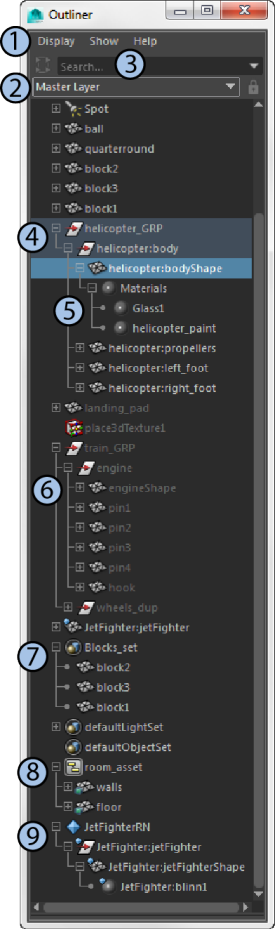
これらのタスクには、アウトライナ(Outliner) を使用できます。詳細については「アウトライナ(Outliner)を使用する」を参照してください。
| アウトライナ(Outliner)の要素 | 実行できること |
|---|---|
|
1 - ディスプレイ(Display)メニューと表示(Show)メニュー |
アウトライナ(Outliner)に何を表示するかをフィルタします。「アウトライナ(Outliner)メニュー」を参照してください。 |
|
2 - レンダリング設定フィルタ(Render Setup filter) |
どのレンダー レイヤに属しているかによって、シーン内のオブジェクトをフィルタします。「アウトライナ(Outliner)でレンダリング設定のメンバーだけをフィルタ、表示する」を参照してください。このフィルタを表示するには、を選択します。 また、オブジェクトのノードを右クリックしてレンダリングの設定(Render Setup)メニューを開き、オブジェクトの属するコレクションを特定するコマンドを選択することもできます。 |
|
3 - 検索(Search)フィールド |
シーン内のノードを検索します。「ノードを検索する」を参照してください。 |
|
4 - グループと階層 |
ノードの階層を作成および変更します。中マウス ボタンで子ノードを親ノードの下にドラッグすることにより、階層を作成できます。ノードの順序を変更するには、グループまたは階層内で、中マウス ボタンでそれをドラッグします。 |
|
5 - マテリアル(Materials) |
マテリアルとシェーダの表示および操作を行います。「アウトライナ(Outliner)のコンテキスト メニュー」の「マテリアル ノード コマンド」を参照してください。 |
|
6 - 非表示オブジェクト |
ビュー パネルで非表示になっているオブジェクトを選択します。表示/非表示を切り替えるには、[H]キーを押します。 |
|
7 - セット(Sets) |
セット メンバーシップを編集します。「セットを作成、編集する」を参照してください。 |
|
8 - アセット(Assets) |
アセット(Assets)を操作します。アセット(Asset)メニューを開くには、アセット ノードを右クリックします。 |
|
9 - リファレンス ファイル |
ファイル リファレンスを操作します。リファレンス(Reference)メニューを開くには、アウトライナ(Outliner)のリファレンス ノードまたは空の領域を右クリックします。「アウトライナ(Outliner)のコンテキスト メニュー」を参照してください。 また、リファレンス ファイルとして書き出すノードを右クリックして、そのオプションを設定できます。「選択項目をリファレンス オプションとして書き出す」を参照してください。 |
|
シーン アセンブリ |
シーン アセンブリ(Scene Assembly)を操作します。シーン アセンブリ(Scene Assembly)メニューを開くには、アセンブリ ノードを右クリックします。「アウトライナ(Outliner)のコンテキスト メニュー」を参照してください。 |